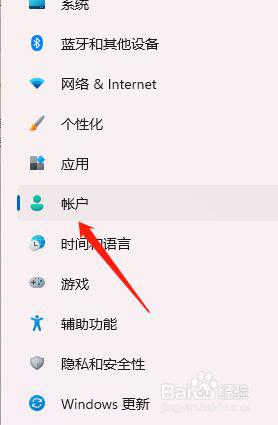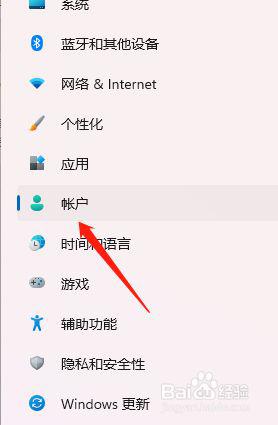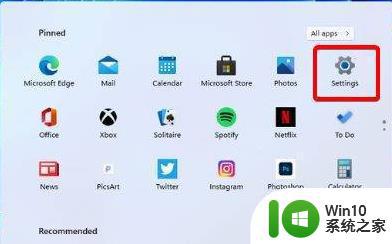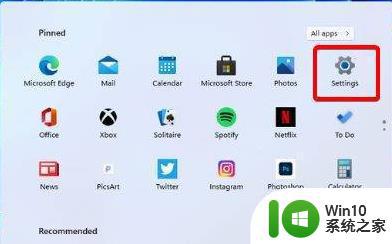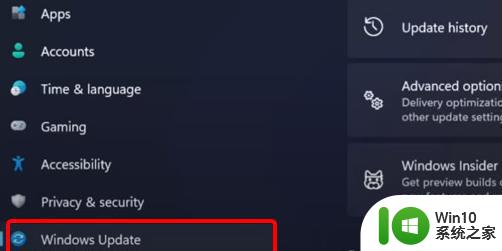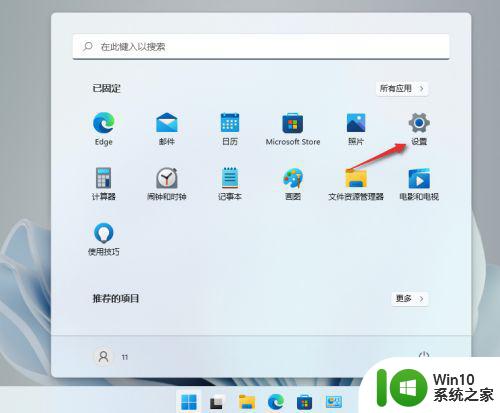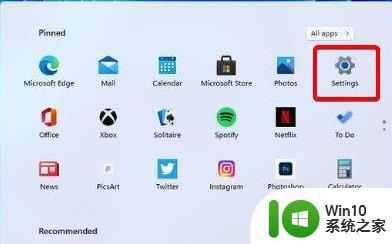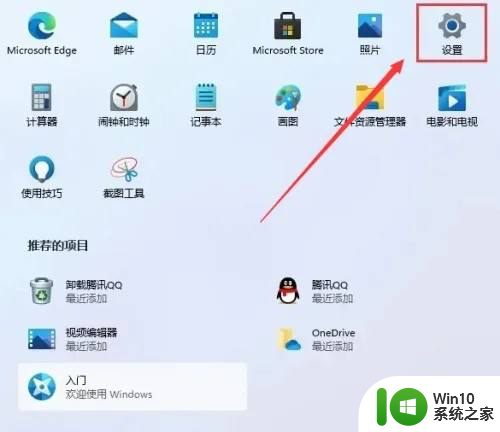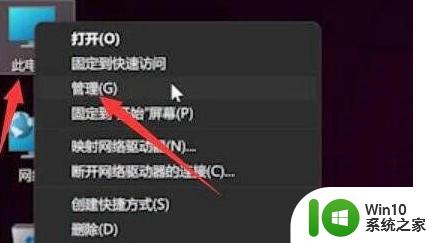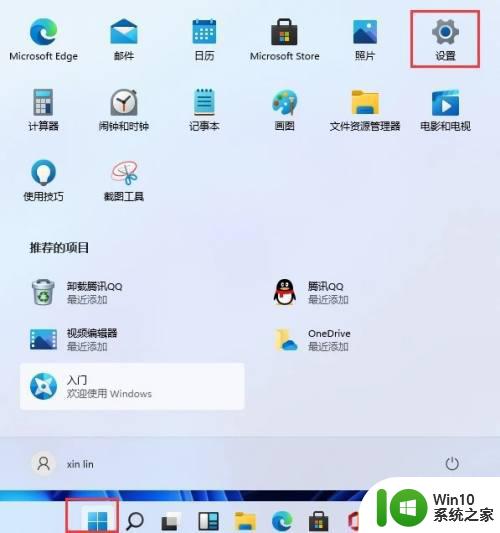windows11如何添加指纹解锁功能 win11指纹解锁设置教程及操作步骤
更新时间:2023-06-18 10:56:11作者:xiaoliu
windows11如何添加指纹解锁功能,随着Windows 11的推出,许多用户都期待着可以使用指纹解锁功能来提升系统的安全性和便利性,那么如何在Windows 11中添加指纹解锁功能呢?本文将为大家提供详细的设置教程和操作步骤,让你轻松地实现指纹解锁,让你的Windows 11更加智能化。无需繁琐的密码输入,只要一指轻触,安全便捷的Windows 11指纹解锁功能即刻开启!
具体方法如下:
1、按 Win 键,或点击任务栏上的开始图标;
2、在打开的界面中,点击已固定应用下的设置;
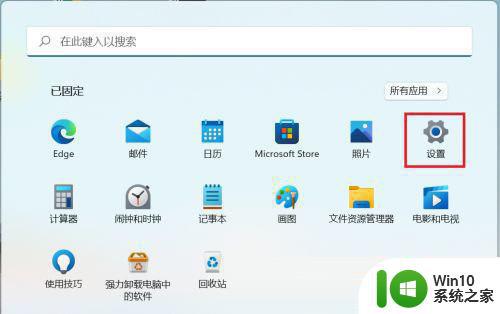
3、设置窗口,左侧点击账户;
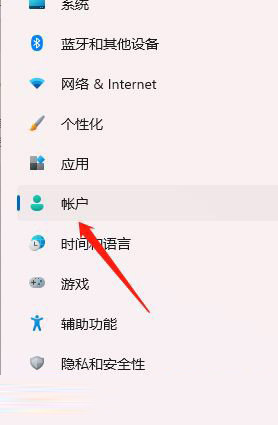
4、右侧点击登录选项(Windows Hello,安全密钥,密码,动态锁);
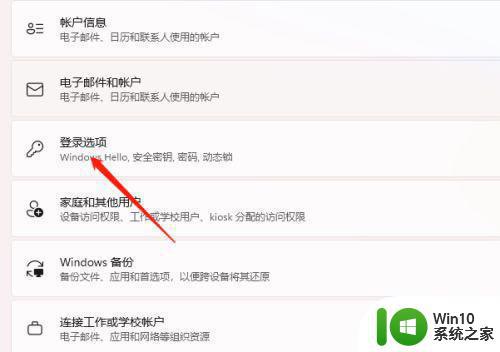
5、找到并点击指纹识别即可。
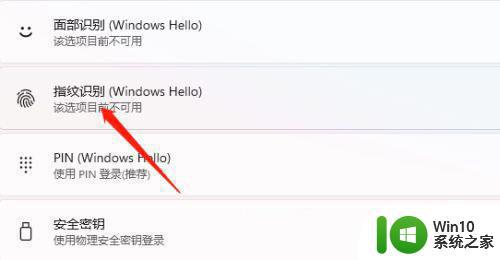
以上是如何在Windows 11上添加指纹解锁功能的所有内容,如果您遇到这种情况,请按照这些步骤来解决,希望这些内容对您有所帮助。